Որպեսզի տեքստը ձանձրալի ու միօրինակ չլինի, այն պետք է «նոսրացվի» ցուցակներով, գծապատկերներով, գծապատկերներով, աղյուսակներով: Սա կվերափոխի ցանկացած փաստաթուղթ, կդարձնի այն պարզ և վառ: Ավելին, օգտագործելով հարմար գործիքներ, դուք կարող եք հեշտությամբ վերածել այս գործընթացը զվարճալի և ստեղծագործական:
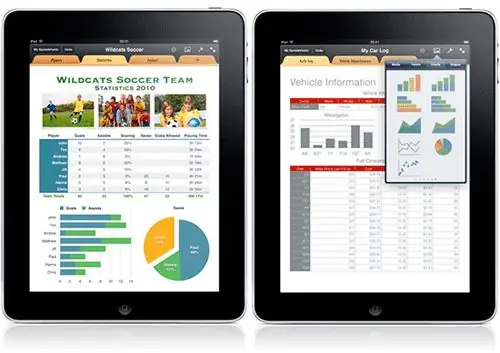
Հրահանգներ
Քայլ 1
Աղյուսակը կարող եք կատարել բազմաթիվ ծրագրերում: Սա շատ տեքստային, գրաֆիկական ծրագրեր և հատուկ աղյուսակային է (օրինակ, Excel) և տեսողական խմբագիր: Հասկանալով դրա ստեղծման սկզբունքը, դուք հեշտությամբ կարող եք հաղթահարել դրանցից որևէ մեկի առաջադրանքը: Եկեք փորձենք աղյուսակ կազմել Word- ում: «Աղյուսակ» ընտրացանկից ընտրելով «աղյուսակ նկարել» առաջին կետը, բացեք «սեղաններ և սահմաններ» պատուհանը:
Պատուհանի վերին մասում կան «սեղան նկարել» և «ռետին» կոճակները (ջնջել ավելորդը):
Կենտրոնում կա մի գիծ, որը նկարում է սեղանը, դրա չափը: Կտտացրեք աջ կողմում գտնվող եռանկյունուն ՝ տողի տեսակը (պինդ, կետավոր, գծավոր կետավոր, կրկնակի, եռակի և այլն) և հաստությունը ընտրելու համար:
Պատուհանի ներքևում կան ձևաչափման կոճակներ (միավորել / պառակտել բջիջները, կենտրոնացնելը, շարքերը և սյունները հավասարեցնելը և այլն):
Քայլ 2
Սեղմեք «սեղան նկարել» հիմնական կոճակը, կուրսորը կփոխվի (վերցրեք մատիտի տեսք): Նկարելու համար ամեն ինչ պատրաստ է:
Վերին ձախ անկյունում հայտնվելուց հետո կուրսորը տեղափոխեք ներքև և աջ: Կուրսորի ետևում դուք կարող եք տեսնել կետավոր շրջանակ. Այն ցույց է տալիս ապագա սեղանի ձևը: Մկնիկի կոճակն ազատվելուն պես շրջանակի գիծը տեսանելի կդառնա (այն կստանա սկզբում ընտրված ձևը): Որպեսզի գծերը հավասար լինեն, անկյունները ուղիղ են, ձեզ հարկավոր չէ ոչինչ անել, նկարչության ռեժիմում դա տեղի է ունենում ինքնաբերաբար:
Տողեր և սյուններ նկարելը կատարվում է նույն կերպ: Սյունակների համար կուրսորը տեղափոխեք վերևից ներքև, շարքերի համար ՝ ձախից աջ: Յուրաքանչյուր բջիջ կարող է հետագայում բաժանվել տողերի և սյունակների:
Կարիք չկա անհանգստանալու այն մասին, որ շրջանակի և բջիջների չափը հենց այն է, ինչ ուզում եք: Աղյուսակն ավարտելուց հետո այն կարելի է հեշտությամբ չափափոխել:
Քայլ 3
Երբ սեղանի կմախքը պատրաստ է, լրացրեք այն բովանդակությամբ: Սկզբից մի անհանգստացեք տառատեսակի տեսակին և չափին: Ձևաչափեք արդեն լրացված աղյուսակը.
• վերջապես որոշեք տողերի և սյունակների լայնությունը բովանդակության միջոցով (դրա համար օգտագործեք տիրակալի սահնակները);
• անհրաժեշտության դեպքում փոխել տառատեսակի ոճն ու չափը, դրա գույնը և կողմնորոշումը.
• սահմանել տեքստի դիրքը վանդակում (բարձրության, լայնության).
• փոխել սահմանները և լրացնել ինչպես բջիջները, այնպես էլ աղյուսակները:
Ձեր սեղանը պատրաստ է:
Քայլ 4
Ձեռքի ձևավորումից բացի, կարող եք կիրառել ավտոմատ ձևաչափում: Ունենալով այն, ինչ փնտրում եք ստանդարտ ձևաչափերի հավաքածուում, զգալիորեն կդյուրացնի ձեր աշխատանքը: Նույն պատուհանում կգտնեք ավտոմատ ձևաչափում, որը քննարկվեց վերևում («ավտոմատ ձևաչափում» կոճակը): Այս ֆունկցիան կարող եք գտնել նաև «աղյուսակ» ընտրացանկում - ներդիր - աղյուսակ - ավտոֆորմատ:
Բացի այդ, դուք կարող եք զգալիորեն արագացնել աղյուսակի ձևավորման աշխատանքը ՝ գործիքագոտում տեղադրելով լրացուցիչ կոճակներ (տողերն ու սյունները հավասարեցնելը, բջիջները միաձուլելը / պառակտելը, սեղան նկարել և այլն):






